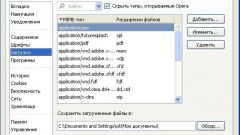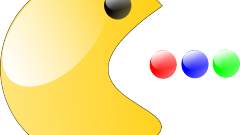Вам понадобится
- - установленный на компьютер интернет-обозреватель: Internet Explorer, Google Chrome, Mozilla Firefox.
Инструкция
1
Все данные о сохраненных документах, музыке, изображениях и видеофайлах найти в браузере довольно легко. Главное – знать, где искать. А это, как правило, не представляет особых проблем. Для поиска информации о произведенных загрузках достаточно зайти в соответствующий раздел вашего обозревателя.
2
А теперь обо всем по порядку. Браузер Internet Explorer сведения обо всех загрузках хранит в специальном разделе. Перейти к нему можно двумя способами. Кликнуть по пиктограмме настроек обозревателя – она изображается в виде шестеренки – и выбрать в выпадающем окне пункт «Просмотреть загрузки» или для быстрого доступа использовать сочетание клавиш Ctrl+J. В меню «Сервис» (он располагается под красным крестиком, использующимся для закрытия браузера), содержащее папку загрузок, также можно зайти при помощи клавиш. Для этой цели нужно нажать Alt+X. После того как на следующей странице откроется окно загрузок, вы сможете найти нужный объект (в графе «Имя») и путь его сохранения. Место расположения файла будет указано в столбце «Расположение».
3
В «Хроме» (Google Chrome) окно загрузок открывается также из меню настроек. Переход к нему осуществляется путем нажатия левой кнопкой мыши на знак-пиктограмму в виде гаечного ключа. Кликните по картинке и найдите в открывшейся панели раздел «Загрузки». Для просмотра данной папки нужно нажать на соответствующую надпись или одновременно нажать на клавиатуре Ctrl+J. Открыв данный раздел, вы сможете просмотреть все произведенные загрузки и папку, в которую были сохранены скачанные с интернета файлы.
4
Все предельно просто и в браузере Mozilla Firefox. В нем вам нужно будет на рабочей панели найти и открыть раздел «Инструменты». Первой в списке окажется искомая папка – «Загрузки». Чтобы ее просмотреть, также можно воспользоваться кнопками клавиатуры Ctrl+J. После этого в новом окне будет представлен список выполненных загрузок, в котором будут указаны имя файла и дата его сохранения. Кликнув правой кнопкой мыши на нужный объект, вы можете выбрать необходимую для него операцию: открыть файл, открыть содержащую его папку, а также перейти к странице загрузки отмеченного документа, копировать его ссылку на загрузку, удалить файл. Выделив все загруженные файлы и выбрав опцию «Удалить», вы полностью очистите окно загрузок.
5
Аналогичные действия для поиска загруженных файлов и в других инернет-обозревателях. По крайней мере, клавиши Ctrl+J действуют всегда.
Источники:
- мои загрузки открыть